Mencari nilai kedua terbesar dalam Excel boleh dilaksanakan oleh fungsi yang besar. Formula adalah = besar (julat, 2), di mana julat adalah kawasan data; Jika nilai maksimum muncul berulang kali dan semua nilai maksimum perlu dikecualikan dan nilai maksimum kedua didapati, anda boleh menggunakan formula array = max (jika (julat max (julat), julat)). Versi lama Excel perlu dilaksanakan oleh CTRL Shift Enter; Bagi pengguna yang tidak biasa dengan formula, anda juga boleh mencari secara manual dengan menyusun data dalam urutan menurun dan melihat sel kedua, tetapi kaedah ini akan mengubah susunan data asal. Adalah disyorkan untuk menyalin data terlebih dahulu dan kemudian beroperasi.

Ia sebenarnya tidak sukar untuk mencari nilai kedua terbesar dalam Excel, tetapi ramai orang hanya boleh mencari nilai maksimum dan mengabaikan kaedah carian nilai submaximum. Jika anda mempunyai pelbagai nilai yang berbeza dalam data anda dan ingin cepat mencari "tempat kedua", anda boleh menggunakan fungsi terbina dalam untuk mencapainya.

Gunakan fungsi besar untuk mendapatkannya secara langsung
Excel menyediakan fungsi yang sangat mudah: LARGE , yang boleh mengembalikan nilai terbesar kth dalam dataset. Untuk mencari nilai kedua terbesar, hanya tetapkan k = 2.

Formula adalah seperti berikut:
= Besar (julat, 2)
Di mana range adalah kawasan data yang anda cari, seperti A1: A10.
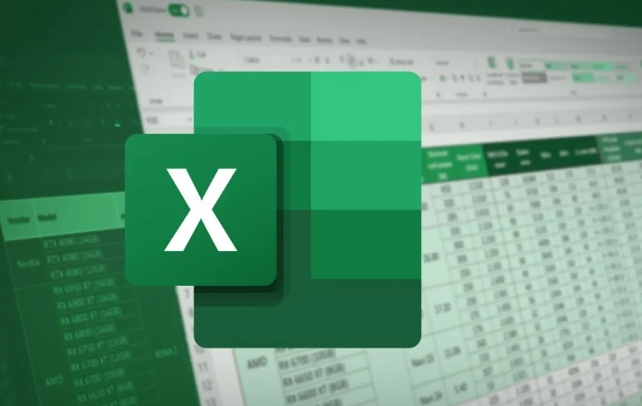
Sebagai contoh, jika data anda antara A1 dan A10, masukkan:
= Besar (A1: A10, 2)
Anda boleh mendapatkan nilai kedua terbesar. Kaedah ini paling mudah, dengan syarat anda mempunyai sekurang -kurangnya dua nilai yang berbeza dalam data anda, jika tidak, anda boleh mengembalikan hasil yang sama dengan nilai maksimum.
Mengendalikan kes pengulangan nilai maksimum
Jika nilai maksimum muncul berkali -kali, anda mencari nombor "kedua hanya untuk nilai maksimum ini", dan kaedah di atas masih sah pada masa ini. Sebagai contoh, data berikut:
10, 10, 9, 8, 7
Hasilnya dengan =LARGE(A1:A5, 2) adalah 9, yang tepat apa yang kita inginkan.
Walau bagaimanapun, jika anda ingin memastikan bahawa "tidak termasuk semua maksimum dan cari maksimum", anda perlu menggabungkan fungsi. Anda boleh menggunakan MAX dan IF sesuai dengan formula array (terpakai untuk versi lama sebelum Excel menyokong array dinamik):
= Max (jika (julat <> max (julat), julat))
Selepas memasuki, ingatlah untuk menekan CTRL Shift Enter (Old Excel) untuk menjalankannya sebagai formula array.
Gunakan lajur penyortir (sesuai untuk pengguna yang tidak biasa dengan formula)
Jika anda tidak suka menggunakan fungsi, anda juga boleh mencari nilai kedua terbesar dengan menyusun:
- Pilih kawasan data;
- Klik butang "Sort" dan pilih pesanan turun;
- Selepas diatur, sel kedua adalah "nilai kedua terbesar" yang anda cari.
Kaedah ini mudah dan intuitif, sesuai untuk digunakan semasa mencari pada satu masa atau ketika mengendalikan sedikit data.
Tetapi perlu diperhatikan:
- Sekiranya terdapat maksimum duplikat, "tidak maksimum pertama" yang berada di belakang adalah tempat kedua yang anda mahukan;
- Kaedah ini akan mengubah susunan data asal. Adalah disyorkan untuk menyalin salinan data sebelum beroperasi.
Pada dasarnya ini adalah kaedah. Anda boleh memilih untuk menggunakan fungsi besar, menggabungkan formula, atau menyusun secara manual mengikut tabiat dan situasi data anda. Walaupun ia tidak kelihatan rumit, ia boleh membuat kesilapan jika anda tidak memberi perhatian, terutamanya apabila nilai maksimum berulang.
Atas ialah kandungan terperinci cara mencari nilai kedua terbesar dalam excel. Untuk maklumat lanjut, sila ikut artikel berkaitan lain di laman web China PHP!

Alat AI Hot

Undress AI Tool
Gambar buka pakaian secara percuma

Undresser.AI Undress
Apl berkuasa AI untuk mencipta foto bogel yang realistik

AI Clothes Remover
Alat AI dalam talian untuk mengeluarkan pakaian daripada foto.

Clothoff.io
Penyingkiran pakaian AI

Video Face Swap
Tukar muka dalam mana-mana video dengan mudah menggunakan alat tukar muka AI percuma kami!

Artikel Panas

Alat panas

Notepad++7.3.1
Editor kod yang mudah digunakan dan percuma

SublimeText3 versi Cina
Versi Cina, sangat mudah digunakan

Hantar Studio 13.0.1
Persekitaran pembangunan bersepadu PHP yang berkuasa

Dreamweaver CS6
Alat pembangunan web visual

SublimeText3 versi Mac
Perisian penyuntingan kod peringkat Tuhan (SublimeText3)
 Cara berkumpul mengikut bulan dalam jadual pivot excel
Jul 11, 2025 am 01:01 AM
Cara berkumpul mengikut bulan dalam jadual pivot excel
Jul 11, 2025 am 01:01 AM
Kumpulan mengikut bulan dalam jadual pivot Excel memerlukan anda untuk memastikan bahawa tarikh itu diformat dengan betul, kemudian masukkan jadual pivot dan tambahkan medan tarikh, dan akhirnya klik kanan kumpulan untuk memilih "bulan" agregasi. Jika anda menghadapi masalah, periksa sama ada ia adalah format tarikh standard dan julat data adalah munasabah, dan menyesuaikan format nombor untuk memaparkan bulan dengan betul.
 Cara Memperbaiki Autosave di Microsoft 365
Jul 07, 2025 pm 12:31 PM
Cara Memperbaiki Autosave di Microsoft 365
Jul 07, 2025 pm 12:31 PM
Pautan Pantas Periksa status autosave fail '
 Cara menukar pandangan ke tema gelap (mod) dan matikannya
Jul 12, 2025 am 09:30 AM
Cara menukar pandangan ke tema gelap (mod) dan matikannya
Jul 12, 2025 am 09:30 AM
Tutorial menunjukkan bagaimana untuk bertukar -tukar mod cahaya dan gelap dalam aplikasi Outlook yang berbeza, dan bagaimana untuk menyimpan panel bacaan putih dalam tema hitam. Sekiranya anda sering bekerja dengan e -mel anda pada waktu malam, Outlook Mode Dark dapat mengurangkan ketegangan mata dan
 Cara Mengulangi Barisan Header Pada Setiap Halaman Semasa Mencetak Excel
Jul 09, 2025 am 02:24 AM
Cara Mengulangi Barisan Header Pada Setiap Halaman Semasa Mencetak Excel
Jul 09, 2025 am 02:24 AM
Untuk menetapkan tajuk berulang setiap halaman apabila cetakan Excel, gunakan ciri "Tajuk Top Top". Langkah -langkah khusus: 1. Buka fail Excel dan klik tab "Layout Page"; 2. Klik butang "Tajuk Cetak"; 3. Pilih "baris tajuk atas" dalam tetingkap pop timbul dan pilih baris untuk diulang (seperti baris 1); 4. Klik "OK" untuk melengkapkan tetapan. Nota termasuk: Hanya kesan yang boleh dilihat apabila pratonton percetakan atau percetakan sebenar, elakkan memilih terlalu banyak baris tajuk untuk mempengaruhi paparan teks, lembaran kerja yang berbeza perlu ditetapkan secara berasingan, ExcelOnline tidak menyokong fungsi ini, memerlukan versi tempatan, operasi versi MAC adalah serupa, tetapi antara muka sedikit berbeza.
 Cara tangkapan skrin pada PC Windows: Windows 10 dan 11
Jul 23, 2025 am 09:24 AM
Cara tangkapan skrin pada PC Windows: Windows 10 dan 11
Jul 23, 2025 am 09:24 AM
Ia biasa mahu mengambil tangkapan skrin pada PC. Jika anda tidak menggunakan alat pihak ketiga, anda boleh melakukannya secara manual. Cara yang paling jelas ialah memukul butang PRT SC/atau cetak butang SCRN (cetak kunci skrin), yang akan merebut keseluruhan skrin PC. Awak buat
 Di manakah rakaman mesyuarat pasukan disimpan?
Jul 09, 2025 am 01:53 AM
Di manakah rakaman mesyuarat pasukan disimpan?
Jul 09, 2025 am 01:53 AM
MicrosoftTeamsRecordingSarestoredIntHecloud, biasanya
 cara mencari nilai kedua terbesar dalam excel
Jul 08, 2025 am 01:09 AM
cara mencari nilai kedua terbesar dalam excel
Jul 08, 2025 am 01:09 AM
Mencari nilai kedua terbesar dalam Excel boleh dilaksanakan dengan fungsi yang besar. Formula adalah = besar (julat, 2), di mana julat adalah kawasan data; Jika nilai maksimum muncul berulang kali dan semua nilai maksimum perlu dikecualikan dan nilai maksimum kedua didapati, anda boleh menggunakan formula array = max (jika (rangemax (julat), julat)), dan versi lama Excel perlu dilaksanakan oleh CTRL Shift Enter; Bagi pengguna yang tidak biasa dengan formula, anda juga boleh mencari secara manual dengan menyusun data dalam urutan menurun dan melihat sel kedua, tetapi kaedah ini akan mengubah susunan data asal. Adalah disyorkan untuk menyalin data terlebih dahulu dan kemudian beroperasi.
 cara mendapatkan data dari web di excel
Jul 11, 2025 am 01:02 AM
cara mendapatkan data dari web di excel
Jul 11, 2025 am 01:02 AM
Topulldatafromthewebintoexcelwithoutcoding, usepowerQueryforstructuredHtmlTablesByenteringTheurlunderdata> getData> dariWebandSelectingThedesiredTable;






